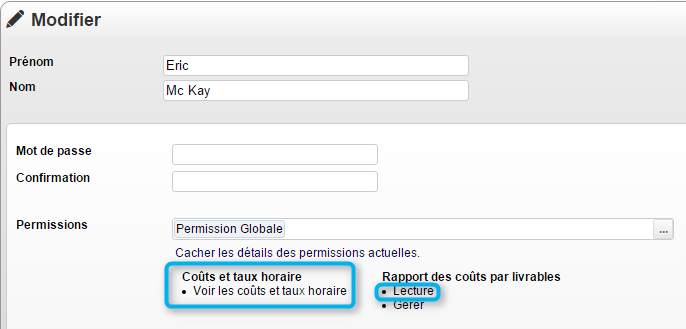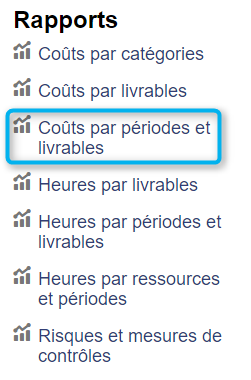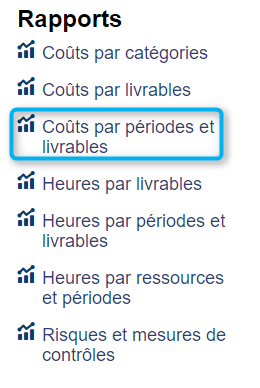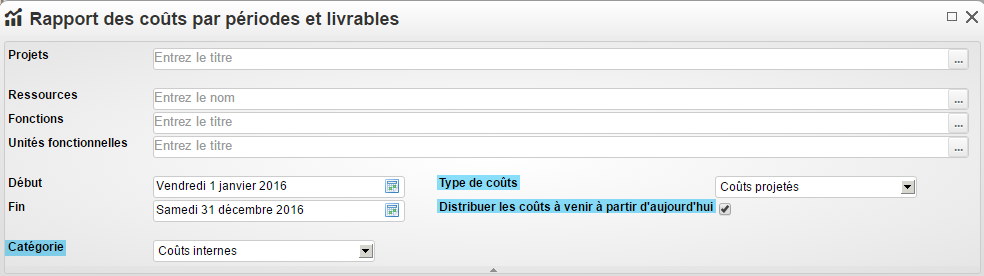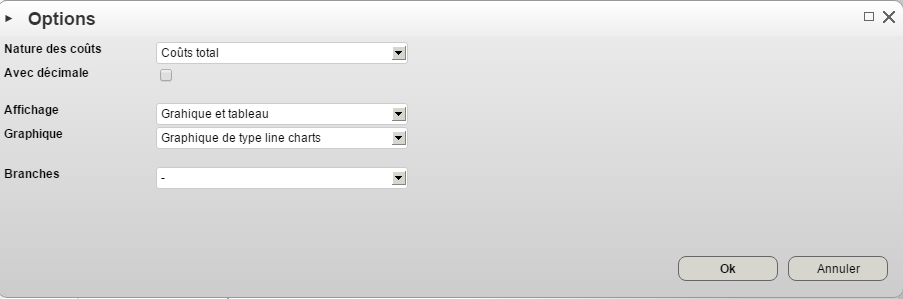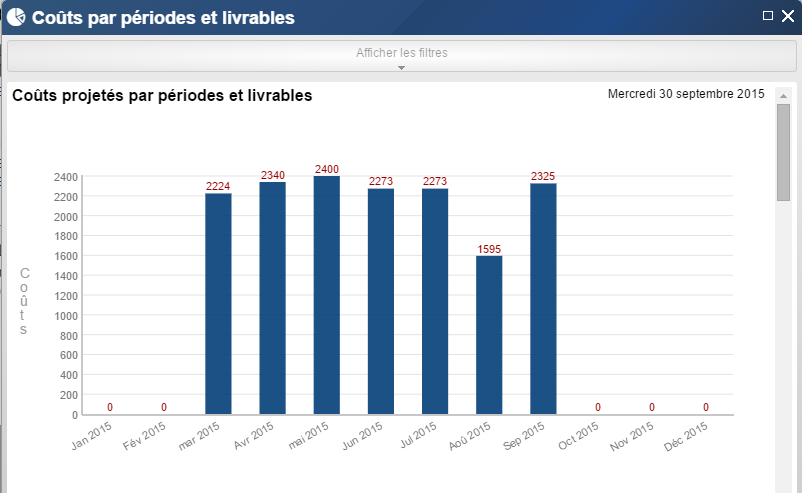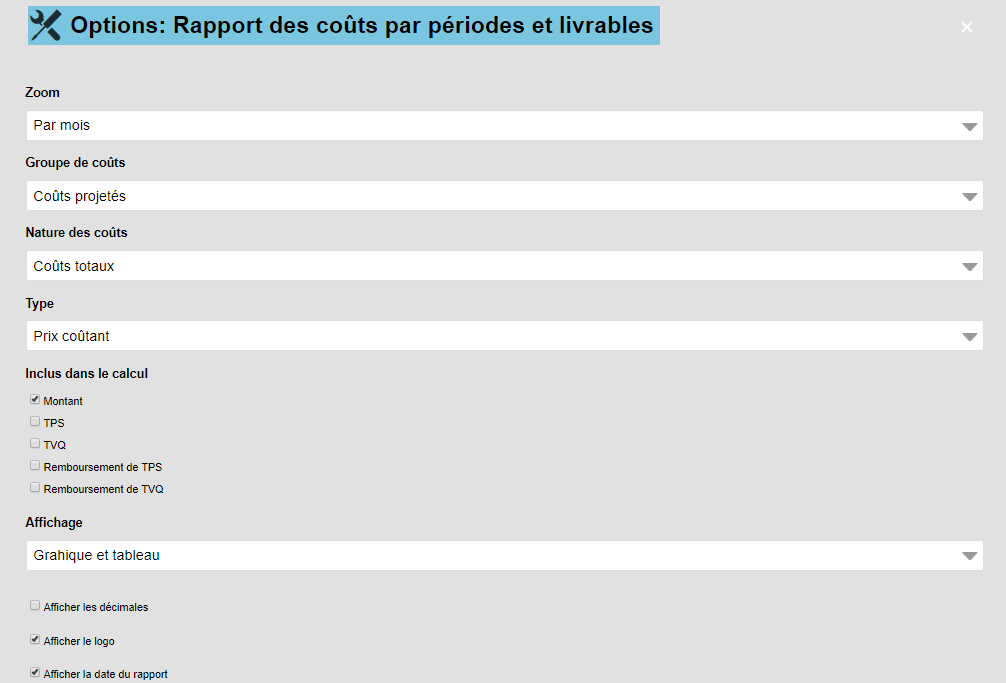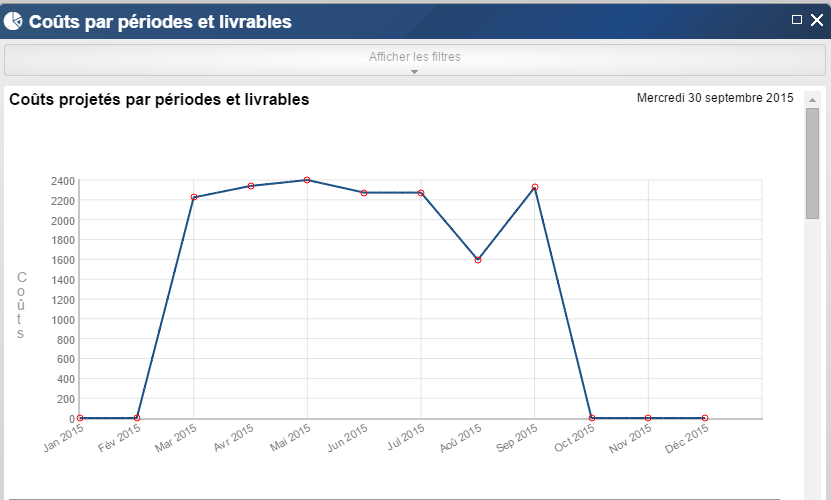Rapport des coûts par périodes et livrables
Sommaire
Accès à l'outil
Permissions requises
Pour pouvoir accéder au rapport des coûts par périodes et livrables, les permissions suivantes sont requises :
- Dans les permissions globales : sélectionner Lecture au niveau de la ligne du Rapport des Coûts par Périodes et Livrables
- Dans les permissions globales : cocher Voir les coûts et taux horaires
Pour plus d'informations, consultez la section sur la Gestion des permissions
Le rapport des coûts par périodes et livrables peut être accédé à partir de différents endroits :
- Menu corporatif
- Tableau de bord d'un projet
Menu corporatif
Pour accéder au rapport des coûts par périodes et livrables via le menu corporatif, cliquez sur le lien dans la boîte 'Rapports :
Tableau de bord d'un projet
Pour accéder au rapport des coûts par périodes et livrables via le tableau de bord d'un projet, cliquez sur le lien dans la boîte Rapports :
Pour plus d'informations concernant les différentes façons d'accéder aux rapports et comment les générer, référez-vous à la section Ergonomie des rapports.
Interface du rapport des coûts par périodes et livrables
Le formulaire pour générer le rapport possède des champs spécifiques :
Pour plus d'informations concernant les différentes façons d'accéder aux rapports et comment les générer, référez-vous à la section Ergonomie des rapports.
- Projets
- Sélectionnez le ou les projets choisis sur lesquels vous souhaitez émettre le rapport.
- Ressources
- Il est possible de générer un rapport en sélectionnant une ou plusieurs ressources et visualiser les données pertinentes aux projets, éléments, etc. dans lesquels cette ressources est assignée.
- Fonctions
- Il est possible de générer un rapport en sélectionnant la fonction d'une ressource. À titre d'exemple, il est possible de générer un rapport des coûts par catégories pour une ressource (ex: directeur de la formation) afin de savoir exactement sur quels livrables et/ou activités les heures ont été travaillées. Si cette même ressource à plus d'une fonction (exemple : Formateur et concepteur pédagogique), il est possible de spécifier laquelle des deux fonctions est nécessaire pour la production du rapport.
- Unités fonctionnelles
- Il est possible de générer un rapport en sélectionnant une ou plusieurs unités fonctionnelles.
Catégorie
- Coûts internes
- Le coût interne indique le prix coûtant.
- Coûts
- Le coût externe indique le prix vendant.
- profitabilité
- Compare le coût interne (coûtant) ainsi que le coût (vendant) afin d'en déterminer le profit.
Type de coûts
- Coûts préliminaires
- L'ensemble des coûts saisis durant la phase de planification du projet.
- Coûts initiaux
- Ensemble des coûts copiés à partir de la colonne "Coûts préliminaires", après la phase de réalisation.
- Coûts révisés
- L'ensemble des coûts imputés pendant la phase de réalisation.
- Coûts à venir
- Les Coûts à venir présentent l'écart entre les coûts projetés et la somme des coûts engagés et validés.
- Coûts engagés
- Les coûts engagés présentent les fonds réservés pour les ressources humaines, matérielles, financières ou forfaitaires qui n'ont pas encore été validés.
- Coûts validés
- Les coûts engagés présentent les fonds réservés pour les ressources humaines, matérielles, financières ou forfaitaires qui ont été validés.
- Coûts projetés
- Coût engagé + Coût validé + Coût à venir.
Distribuer les coûts à venir à partir d'aujourd'hui
Plutôt que de sélectionner une date dans le calendrier, cette option permet de choisir la date du jour comme date de début.
Informations
Les informations du rapport des coûts par périodes et livrables peuvent être personnalisées.
Pour ce faire, cliquez sur le bouton Options situé en bas de l'interface du rapport :
Le rapport des coûts par périodes et livrables peut être représenté sous deux formes :
- Une version graphique
- Une version tabulaire
Choisissez l'option désirée en cliquant sur le bouton Options situé en bas de l'interface du rapport :
La version graphique
Une fois généré, le rapport pourrait ressembler à ceci :
La version tabulaire
La version tabulaire du rapport a un rendu plus classique :
Options
Pour changer les options de ce graphique, cliquez sur le bouton Options situé au bas de l'écran :
- Nature des coûts
- Vous pouvez changer l'affichage de la nature des coûts :
- Coûts total
- Coûts capitalisables
- Coûts d'opération
- Coûts capitalisables et d'opération
- Avec décimal
- Vous pouvez décider d'afficher les valeurs à la décimale près.
- Affichage
- Vous pouvez modifier le type d'affichage :
- Graphique et tableau
- Graphique seulement
- Tableau seulement
- Graphique
- Vous pouvez choisir parmi plusieurs types de graphique :
- Graphique de types bars
- Graphique de type line charts
- Par exemple, un graphique de type line charts ressemblerait à ceci :
- Branches
- Vous pouvez décider d'ouvrir et de fermer certaines branches du graphique :
- Ouvrir toutes les branches
- Fermer toutes les branches
- Ouvrir tous les livrables
- Ouvrir les livrables et les sous-livrables
- Ouvrir tous les sous-livrables